「マイホームクラウドって、本当に無料で使えるの…」
「他の間取りソフトと比べて、機能はどう違うのかしら…」
数ある間取り作成ツールの中でも、特に人気なのが「マイホームクラウド」。
私も「マイホームクラウド」を使い、理想の間取りを実現することに成功しています。
「マイホームクラウド」について、あなたに伝えたいことは4つ。
POINT
- ブラウザ型なので、ネットに繋がればどこでもすぐに使える
- 無料なのに3D表示まで可能、家の内覧までできる
- 一部機能に制限があり、道路や外構プランが作成できない
- 有料版「WebCAD」なら、3D印刷やVR表示まで可能
ただ、「マイホームクラウド」の評判を見てみると、「役に立たない」なんて気になる口コミも…。
公式サイトでは分からない、「マイホームクラウド」の真実に迫っていくことにします。
クリックできる目次
「マイホームクラウド」とは
「マイホームクラウド」は、インターネット上で住宅プランが作成できる無料サービス。
ビジネスツールとしても評判の有料版「WebCAD」を、無料のお試し版「マイホームクラウド」として提供されています。
「マイホームクラウド」の主な特徴は次の3つです。
- ネット環境さえあれば、PC・タブレットどちらでも作成できる
- 1000以上のプランを事前登録、自由に確認・編集できる
- ボタン1つで立体バース化(3D化)ができる
- 無料の会員登録で、作成したプランを保存できる
「マイホームクラウド」の基本情報
| サービス名 | myhome-cloud (マイホームクラウドB版) |
| 運営元 | 株式会社マリエッタ |
| 料金 | 無料(1カウント3台まで) |
| 3D化 | 〇 |
| 公式サイト | https://myhome-cloud.net/ |

「マイホームクラウド」は使えない?口コミを大公開

「マイホームクラウド」を実際に使っている方の声を聞くと、良い口コミと悪い口コミの両方が…。
両方の口コミを包み隠さず明らかにします。
「マイホームクラウド」の良いクチコミ
操作が驚くほど簡単(良い口コミ)

「マイホームクラウド」はビックリするほど操作が簡単。
直感的に操作できるので、わざわざマニュアルを見る必要もありません。
最近では小学生の娘も気に入った様子で、遊び感覚で使っているほどです。
どこでも使えて便利(良い口コミ)

「マイホームクラウド」はブラウザで作成できるので、ソフトをわざわざインストールする手間も無し。
ネットに繋がれば使えるので、スマホやタブレットはもちろん、Macパソコンユーザーでも使えて便利です。
無料なのに3D表示までできます(良い口コミ)
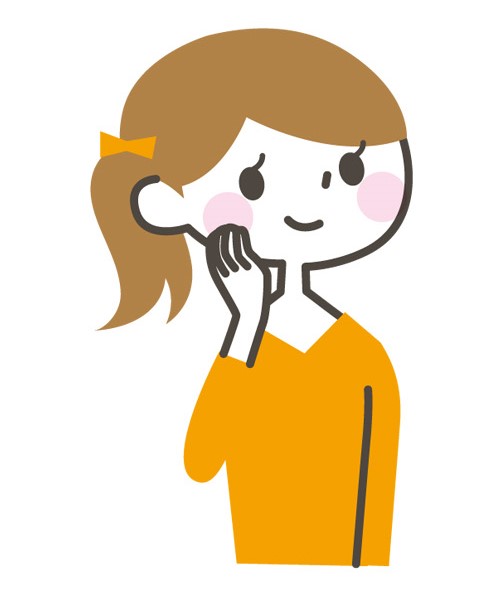
つくった間取りはすぐに立体表示できるので、外観の様子がよく分かります。
しかも家の中まで覗けるようになっていて、細かい部分のチェックまで可能。
建具や家具の種類も豊富なので、インテリア選びにも使えますよ。
有料版はビジネスにも使えます(良い口コミ)

会社が「マイホームクラウド」を導入したんですが、ビジネスツールとしても優秀。
作成した間取りから自動的に提案書が作られるので、お客さんにすぐに提案できるのが1番の魅力かな。
これからの営業マンには欠かせない機能ばかりです。
POINT
- インストールの必要がないので、どこでもすぐに使える
- 操作が簡単なので、PCが苦手な方でも問題なし
「マイホームクラウド」の悪い口コミ
パソコンの性能によってエラーが出ます(悪い口コミ)

ネット上で間取りを作る仕組みなので、使い勝手はパソコンの性能次第かな。
性能の低いパソコンで利用すると、フリーズしてしまうことも…。
ネット環境が悪いと読み込みにも時間がかかるので、かなりイライラします。
有料ソフトには負けますね(悪い口コミ)
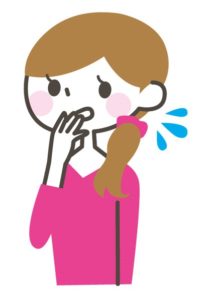
複雑な間取りにすると3D表示できないことが多くて、調整が大変…。
有料ソフトと比べると見劣りするのが実情ですね。
役に立たず、時間のムダでした(悪い口コミ)

「マイホームクラウド」の操作は簡単なんですが、それでも作成には時間がかかります。
しかも作った間取り図を設計士さんに見せると、「構造上の問題で実現できません」と言われることに…。
がんばって作ったのに時間のムダでした。
POINT
- 快適に使うには、ネット環境やPCの性能が大切
- 構造計算ができないので、実際にはほとんど使えない
「マイホームクラウド」の評判
「マイホームクラウド」はTwitterなどのSNSでも評判を集めています。
仕事用としても十分に使えます(良い評判)
空き家再生の図面で今使ってるツール紹介しますね。
マイホームクラウドhttps://t.co/R8BzuRFv93
webブラウザ上で直感的に建物内の図面やファシリティ(風呂やトイレなど)の配置ができます。
無料です。
👉🏻jpg出力後にpptに画像貼り付けなどして、修繕計画や業者への指示書作成などにも応用 pic.twitter.com/TwG0Ysbn7Q
— ユースケ@不動産投資家2棟24戸経営(都内新築RCチャレンジ中&空き家再生中!!) (@RealestateUsk) August 22, 2020
分かりやすいから初心者にもおススメ(良い評判)
築古戸建ての間取り図作成はマイホームクラウドがおすすめ。https://t.co/ZUsAjZ2RIw
かなり手軽に作成できるし、初心者でも使い方が分かりやすい。 pic.twitter.com/9eLD3OQyiI— わらしべ大家 (@ihaubo) August 23, 2020
3D化がすぐにできるから楽しい(良い評判)
朝比奈家はこんなんhttps://t.co/cB2Xf7imre
マイホームクラウドっていうサイトで間取り作りました。3D化もできちゃう。めっちゃ楽しい。 pic.twitter.com/ZhC0xaLbUN— 🍓あきらサマ🍼@原稿ヤバイ(ピクミンbotじゃない) (@akirasama223) August 18, 2020
スマホで編集でき、クラウドに保存まで可能(良い評判)
何年ぶりかな?
賃貸付けする中古戸建の間取りをパソコンでひいてます
最近は間取りソフトも発展していて、このマイホームクラウドは操作も簡単で使いやすいしデータはクラウドに保存、ブラウザがあればどこからでも編集可能。スマホからも編集できる。 pic.twitter.com/jWCceUI08y
— ふどう@カブ主掃除人 (@fudouchan1) September 26, 2020

「マイホームクラウド(無料)」で間取りを作成するメリット

無料の間取り作成サービスとして、最も人気なのが「マイホームクラウド」。
「マイホームクラウド」が評判な理由は次の4つです。
- 1000以上の作品が登録されている
- ドアや階段など建具・家具も充実
- すぐに外観を立体パース化できる
- 家の中をウォークスルーできる
1 ドアや階段などのパーツも充実

「マイホームクラウド」は直感的な操作が可能で、子供でも遊び感覚で間取りが書けるほど。
家具や建具のインテリアも豊富で、階段だけでも17種類ものバージョンが収録されています。
2 1000以上の作品がダウンロードできる
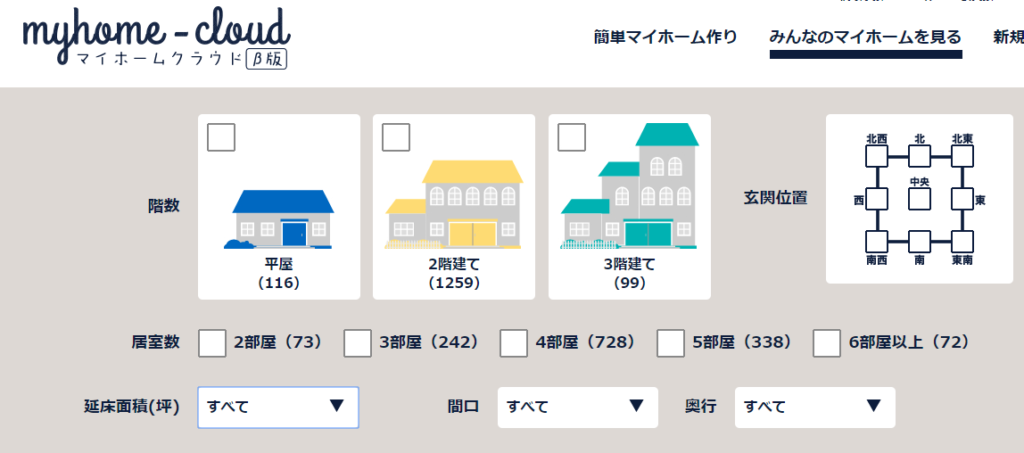
マイホームクラウドには1000件以上もの作品が登録。
- 階数(平屋・2階建て・3階建て)
- 玄関位置
- 部屋数
- 延床面積
- 間口
- 奥行
など、条件を付けて検索できるので探す手間もかかりません。
また、登録されている作品を編集することも可能。
お気に入りの作品を見つけて編集すれば、短時間であなたの理想とするプランにたどり着けます。
3 外観をすぐに立体パース化できる

「マイホームクラウド」では、作成した間取り図をボタン1つで外観パース(立体図)化することが可能。
- 回転
- 拡大・縮小
- 移動
などの操作も、マウスをドラッグするだけ。
すぐに平面図に戻せるので、外観を見ながら間取りを考え直すこともできます。
4 家の中をウォークスルーできる
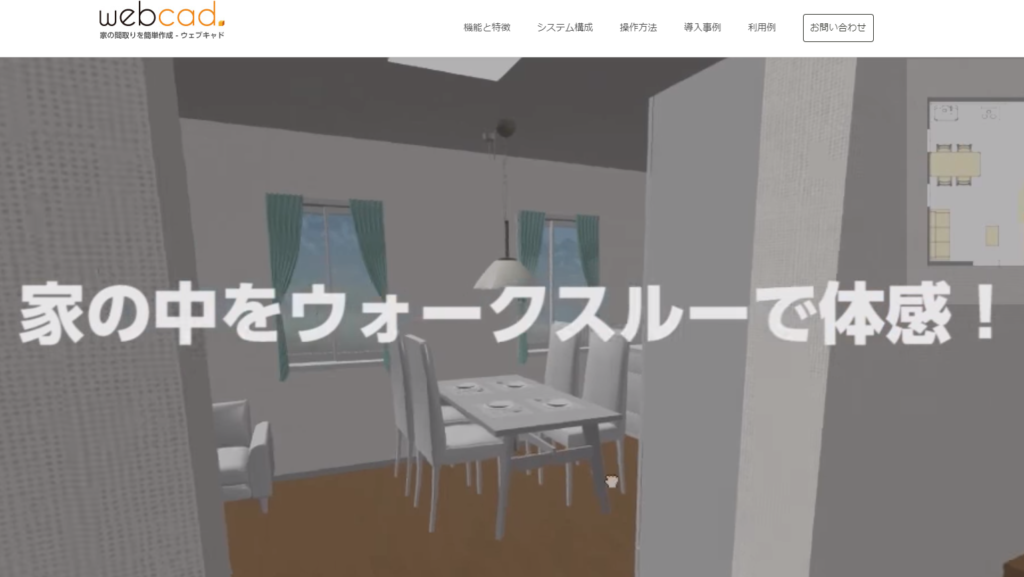
「マイホームクラウド」では、作った作品をウォークスルー感覚で内観可能。
自由に部屋を動き回れ、建具・家具のデザインや色の変更も簡単。
部屋全体の様子を見ながら、統一感のあるインテリアコーディネートも考えられます。
「マイホームクラウド」は、無料とは思えないくらい高機能な間取りソフトです。
⇒公式サイトへ:マイホームクラウド

「マイホームクラウド」の使い方や操作方法
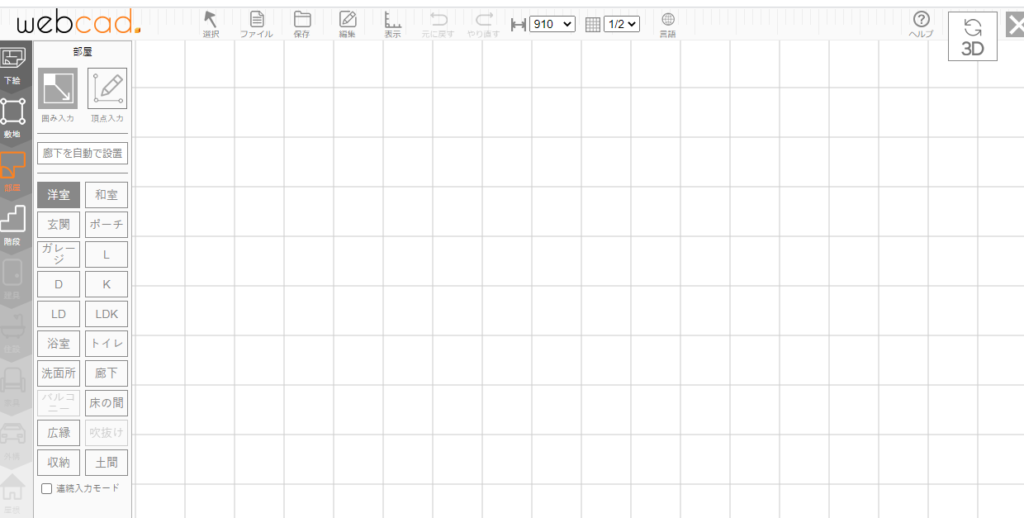
「マイホームクラウド」の使い方はとっても簡単。
様々な機能がありますが、主な流れは次の6ステップです。
- 「新規図面作成」ボタンをクリック
- 敷地を作成する
- 部屋を配置する
- 階段や建具を配置する
- 住宅設備・家具を配置する
- 3Dモデルを生成する
1 「新規図面作成」ボタンをクリック
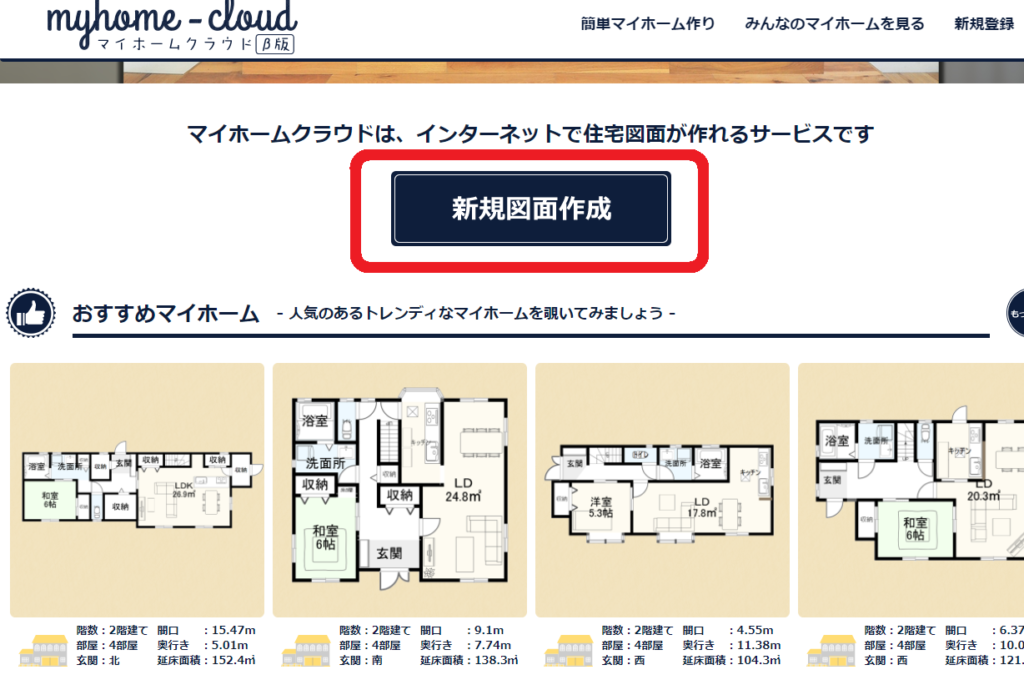
全く新しい図面を作成したいなら、トップ画面にある【新規図面作成】ボタンをクリックします。
ただ、「マイホームクラウド」ではサンプルも多数収録。
「おすすめマイホーム」から気に入った間取り図を選び、変更を加えていく方が簡単です。
2 敷地を作成する
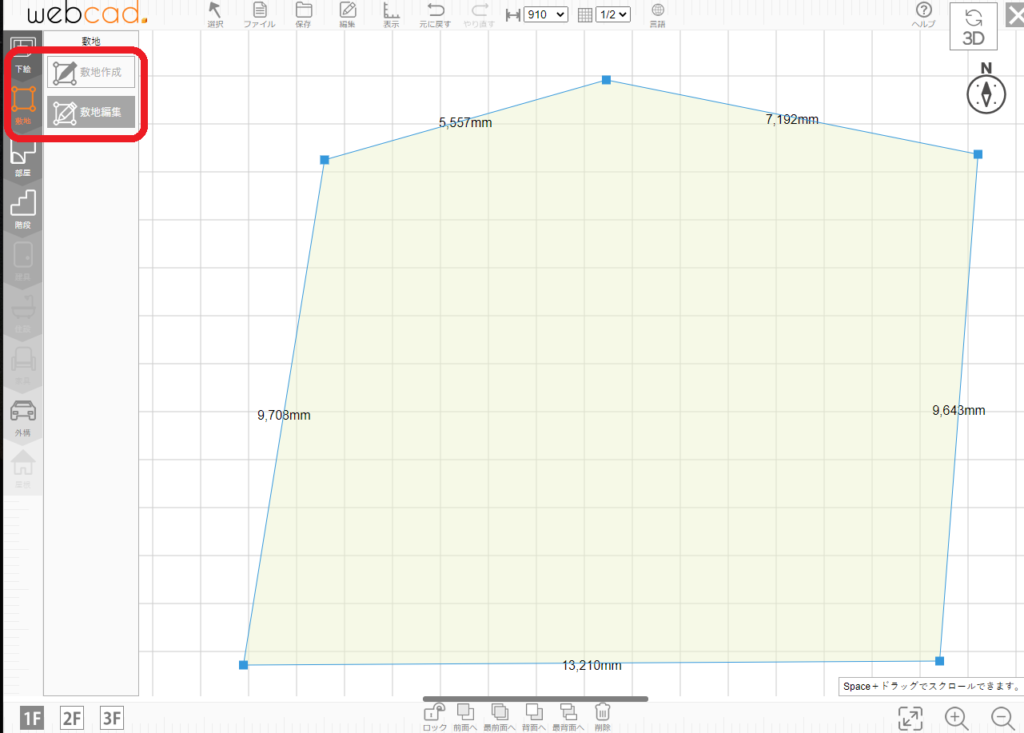
左側にあるナビから【敷地】ボタンをクリック。
まずは、フリーハンドでおおよその広さを取っていくことに。
【敷地編集】ボタンをクリックすれば、すぐに大きさや形を変更できるようになっています。
3 部屋を配置する
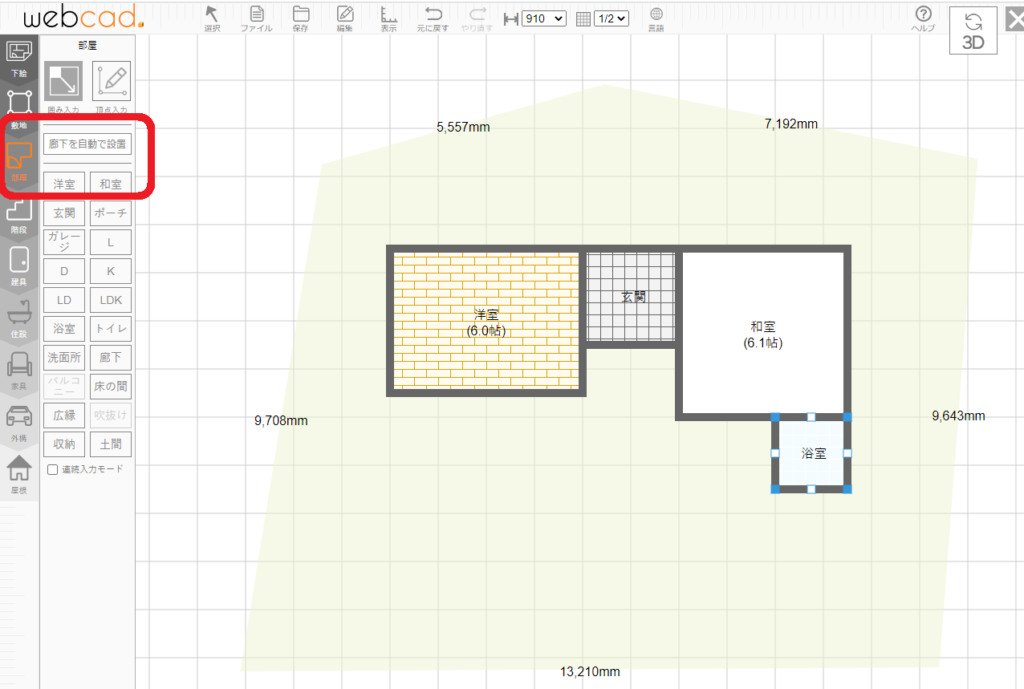
左側にあるナビから【部屋】ボタンを選択します。
「マイホームクラウド」は、必要な部屋を選び、作図エリアでクリックするだけの簡単配置。
【廊下を自動で設置】ボタンをクリックすれば、複雑な廊下入力を自動で作成してくれます。
玄関を配置していないと、後で3D表示できません。
4 階段や建具を配置する
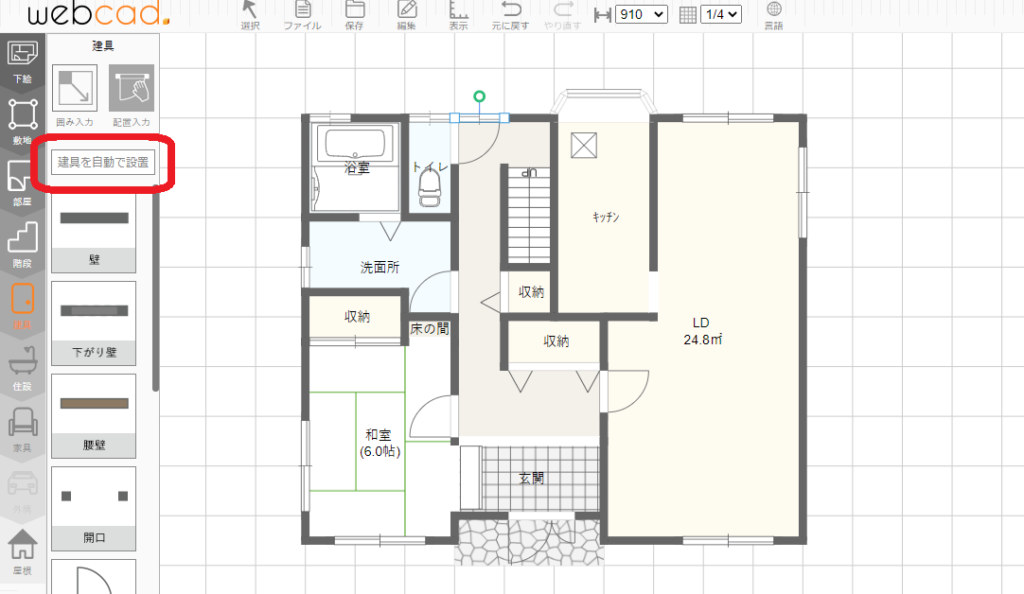
部屋が配置できたら、
- 壁
- 階段
- ドア・窓
などの建具を配置していきます。
【建具を自動で設置】ボタンをクリックすれば自動で作成するので悩むこともありません。
5 住宅設備・家具を配置する

最後の仕上げに
- キッチン
- トイレ・ユニットバス
- ダイニングテーブル
- ベッド
などの、住宅設備や家具を配置していきます。
色やデザインなどは、3D表示した後で変更することが可能です。
6 3Dモデルを生成する

右上にある「3Dボタン」をクリックすると、建物スタイルを選択することに。
マイホームクラウドでは、
- コンテンポラリー・モダン
- 和風・北欧・南欧
- ブリティッシュ・アメリカン
など8つの外観スタイルが登録されていて、すぐに立体表示できるのが特徴。
色や形状を細かく設定することも可能です。
3D化した後は、自由に「外観」と「内観」を見て回ることができるように。
【保存】ボタンを押せば作成したプランを取り込むことができ、いつでも呼び出すこともできます。
7 印刷方法
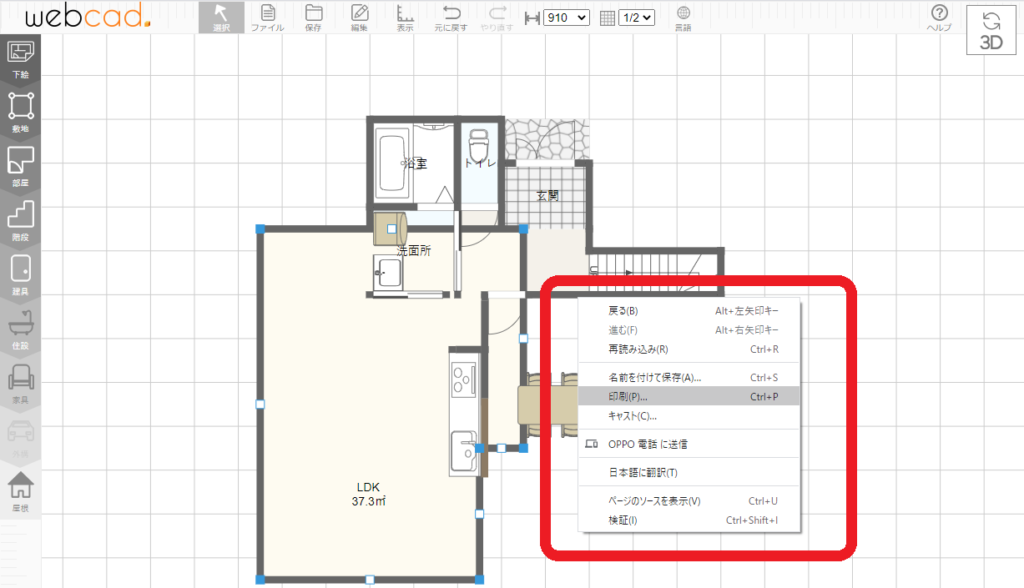
「マイホームクラウド」には、印刷用のコマンドがありません。
印刷する場合は、画面上で右クリックして印刷メニューを呼び出してください。
道路や外構プランの作成はできません

「マイホームクラウド」は、あくまで無料のお試し版。
一部機能に制限があり、
- 敷地周りの道路の配置
- 外構プランの作成
- VR体験や3D印刷
などはできなくなっているので注意してください。
無料とは思えないほど機能が充実しているのが「マイホームクラウド」。操作も驚くほど簡単です。
関連 【WebCADの使い方を徹底解説】価格が無料って本当なの?

マイホームクラウドは「Mac」や「スマホ(ipad・iphone)」でも利用可能

「マイホームクラウド」は、インターネット上で間取り作成ができるサービス。
ネットに繋がればどこでも使うことができるので、
- Windows
- Mac
- iOSスマホ
- Androidタブレット
など、OSの違いを気にする必要はありません。
「WebGL」に対応していないとエラーになります
マイホームクラウドは、「WebGL」が動く環境であることが大前提。
ブラウザ上で、3次元コンピュータグラフィックスを表示させるための機能。標準的なPCであれば、ほぼ搭載されています。
また、
- 古すぎる端末
- 解像度が低い
などが原因で、うまく起動しない場合も…。
「マイホームクラウド」の詳しい動作環境は次の通りです。
マイホームクラウドの推奨環境
OS環境
| Windows | Windows 8.1 ~ |
| mackintosh | Mac OS X ~ |
| iOS | iOS 10 ~ |
| Android | Android 5 ~ |
ブラウザ環境
| Edge | 〇 |
| Internet Explorer | IE 11 ~ |
| Google Chrome | Google Chrome 31 ~ |
| Safari | Safari 8 ~ |
間取りソフトのようにインストールする必要がないので、驚くほどお手軽です。
関連 【無料】間取り図作成フリーソフトのおすすめランキング!アプリやブラウザ版ってどう?

「マイホームクラウド」にログインすれば保存も可能
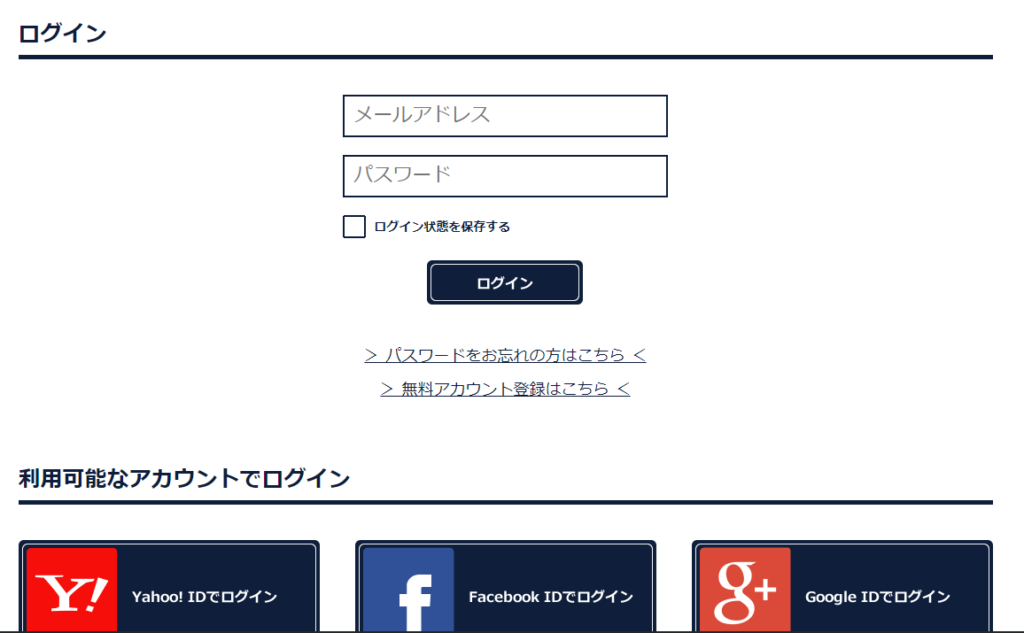
無料会員に登録すれば、作った住宅プランの保存も可能に。
会員登録しなくても、プランの作成自体はできます。
しかも、2019年7月から50件まで保存できるようにパワーアップしています。
「マイホームクラウド」の保存方法
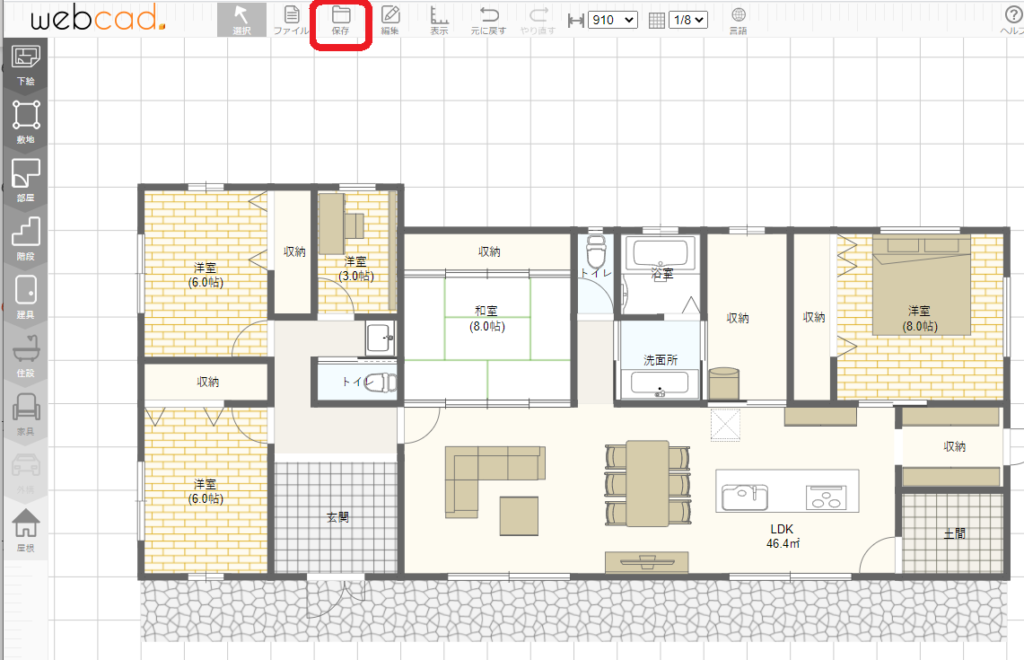
「マイホームクラウド」は保存方法も簡単で、上のメニュー欄から【保存】ボタンをクリックするだけ。
分かりやすいプラン名で保存しておくと、後で迷うこともありません。
「マイホームクラウド」を活用するなら、無料の会員登録しておくのがおススメです。

マイホームクラウド有料版「WebCAD」ならVR表示や3D印刷も可能
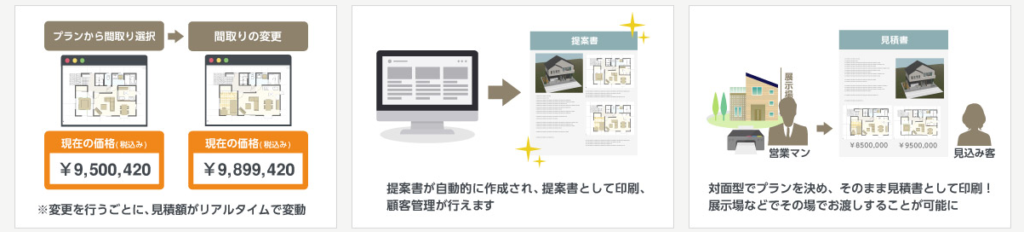
「マイホームクラウド」には、有料版「WebCAD」も存在しています。
- より高画質な画像に変換でき、専用ソフトがなくてもVR表示できる
- 3Dプリンタで出力できるので、そのまま模型にすることができる
- 間取りやインテリアに合わせた「見積もり額」・「提案書」を自動作成
- サイト上に自分だけのマイページが持て、顧客情報を一元管理できる
住宅プラン作成だけでなく、ビジネスツールとしても活躍するのが「WebCAD」。
多くの企業でも「WebCAD」が導入され、評判を集めています。
「WebCAD」の価格は?
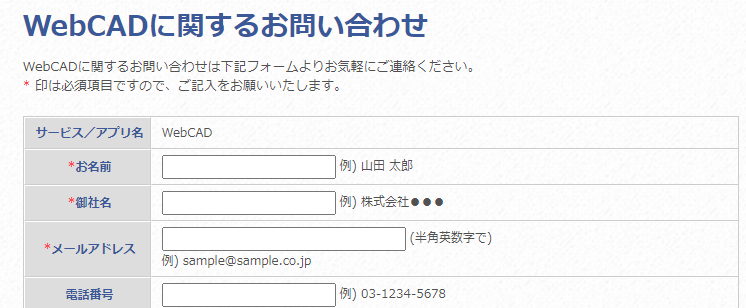
有料版「WebCAD」の価格は、使用形態によって大きく違ってきます。
また、「WebCAD」には料金プランがないので、販売元「株式会社マリエッタ」に連絡するしか方法がありません。
POINT
- 間取りの作成だけなら無料版「マイホームクラウド」
- ビジネスツールとしてなら有料版「WebCAD」
関連 【WebCADの使い方を徹底解説】価格が無料って本当なの?

「マイホームクラウド」のデメリット

「マイホームクラウド」などの間取りソフトを使えば、素人でも簡単に図面を描くことができます。
ただ、間取りソフトでは次のような点を厳密に判断することはできません。
- 構造的に無理はないか?
- 収納スペースは十分に確保できているか?
- 日当たりや風通しはいいか?
- ムダな空間はないのか?
- 家具を置いても十分な広さがあるか?
- 家事や生活に便利な動線は考えられているか?
- 家族のプライバシーは守られているか?
時間と労力をかけて間取りを作っても、プロの設計士から見れば問題点が山積み。
実際の設計においては、ほとんど役に立たないのが現実となっています。
無料で間取り図が欲しいなら「タウンライフ家づくり」がおすすめ

実現可能な間取り図が欲しいなら「タウンライフ家づくり」の利用がおすすめ。
「タウンライフ家づくり」は
- 無料で
- 経験豊富なハウスメーカーの設計士に
- あなたに合った間取り図を作ってもらえる
のが特徴です。
無料で積水ハウスに作ってもらった間取り図
「タウンライフ家づくり」を利用して、実際に積水ハウスから届いた間取り図がコレ↓
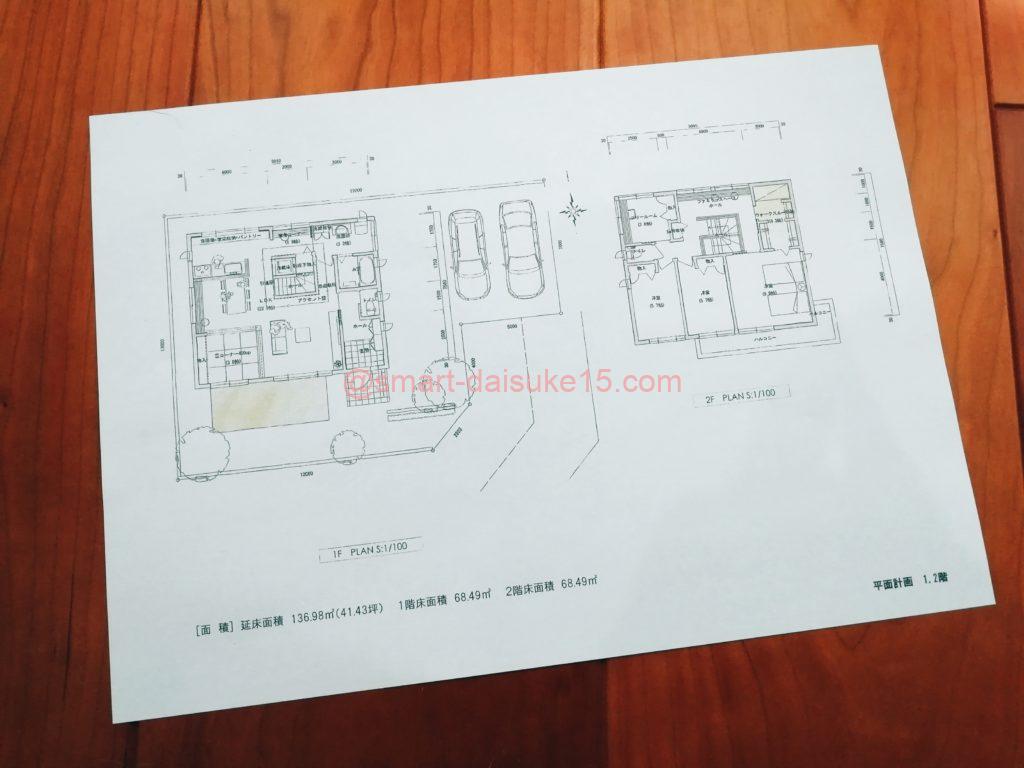
こんなに考えぬかれた間取り図が無料で手に入るのは、「タウンライフ家づくり」だけです。
時間と労力のムダが多い「間取りソフト」に比べ、「タウンライフ家づくり」ならたった3分。
関連 【タウンライフ家づくり計画の評判と口コミ】5つのデメリットを暴きます
【まとめ】「myhome cloud」の評価

「マイホームクラウド」の特徴をまとめます。
POINT
- ブラウザ型なので、ネットに繋がればどこでもすぐに使える
- 無料なのに3D表示まで可能、家の内覧までできる
- 一部機能に制限があり、道路や外構プランが作成できない
- 有料版「WebCAD」なら、3D印刷やVR表示まで可能
「マイホームクラウド」なら無料で間取り図を作成できますが、実際にはほとんど意味がないのが現実。
実現可能な間取りが欲しいなら、「タウンライフ家づくり」が欠かせませんよ。
あなたが理想の注文住宅を手に入れたいのなら、おすすめできます!
「マイホームクラウド」の運営会社情報
| 会社名 | 株式会社マリエッタ |
| 住所 | 〒111-0053 東京都台東区浅草橋5-5-5 キムラビル4F |
| 電話番号 | 03-3865-5122 |
| メール | お問い合わせフォーム |
| 地図 | |
| 公式URL | https://www.marietta.co.jp/company/ |
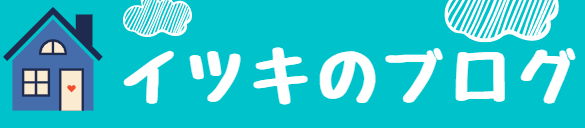
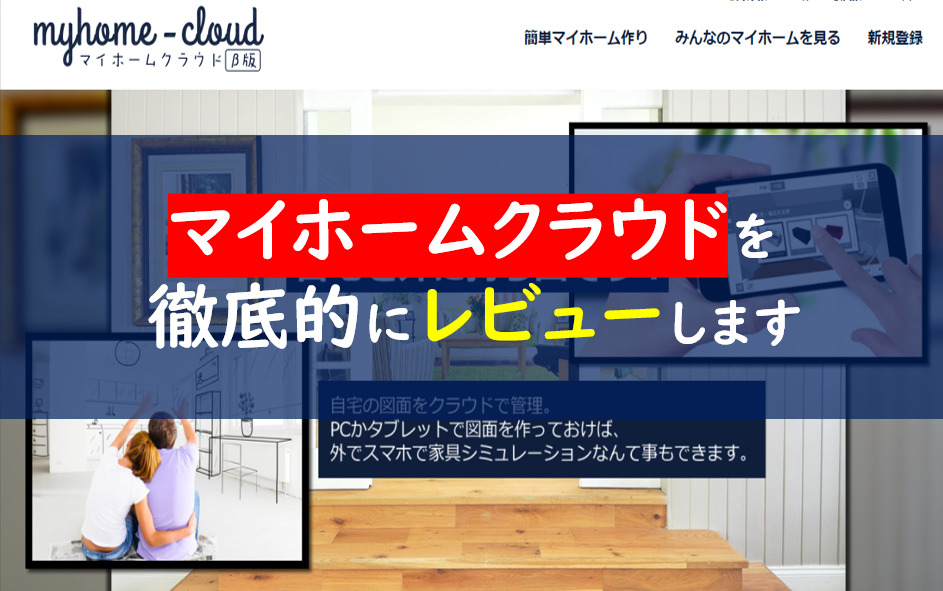





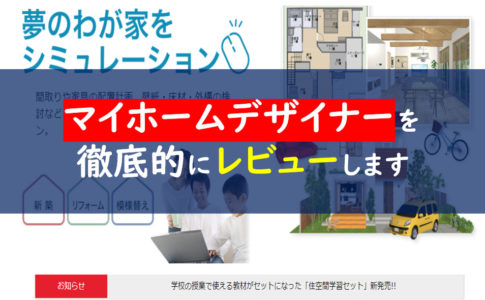



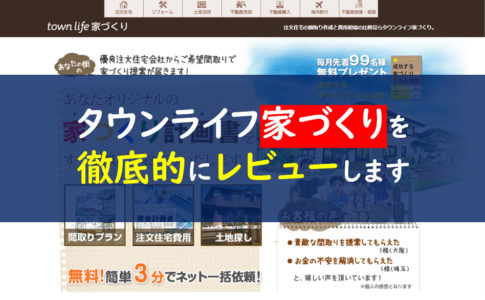
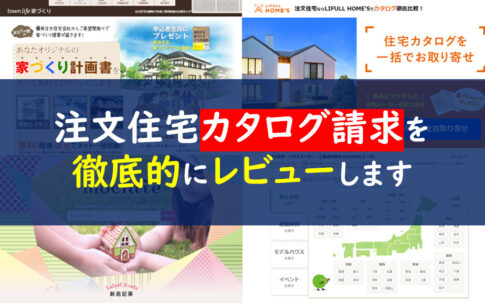

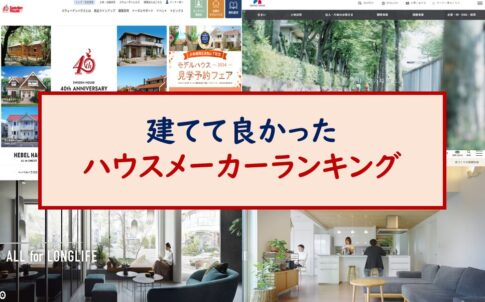
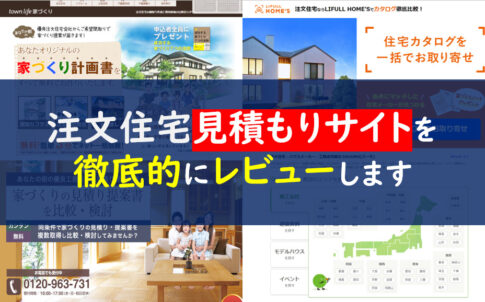

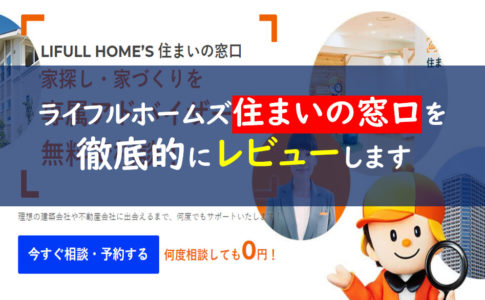




道路や外構は敷地を描いてそれをクリックしまくると道路が作れてそれで外構が開放される。
階段の周り部分が3段割の設定しかない。
今時3段割だけってのは使えない。